Lunettes Apple Vision Pro, fonctionnant sans véritable mécanisme de contrôle. Au lieu de cela, il utilise le suivi des yeux et les gestes de la main pour permettre aux utilisateurs d'interagir avec des objets dans l'environnement virtuel. Au cours de l'une des sessions de développement, les développeurs Apple ont expliqué les gestes spécifiques pris en charge par les lunettes Vision Pro et expliqué les mécanismes de certaines interactions.
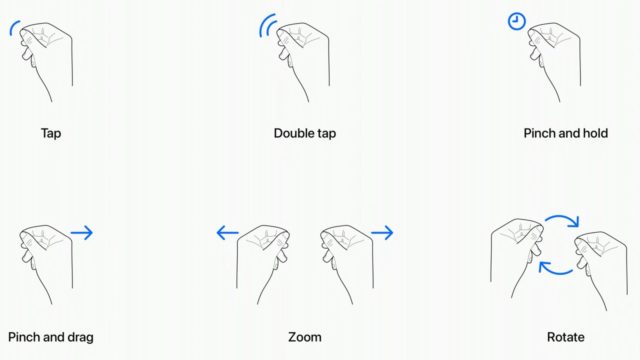
En cliquant

Pour interagir avec les éléments virtuels sur l'écran que vous visualisez, vous pouvez effectuer une pichenette en rapprochant votre pouce et votre index. Ce geste, également appelé pincement, sert à signaler au système de lunettes que vous souhaitez interagir avec un élément spécifique, comme si vous tapotiez sur l'écran d'un iPhone.
Double clic
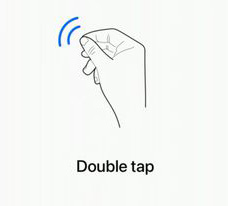
Avec le même geste que ci-dessus, appuyez deux fois sur votre pouce et votre index ensemble pour démarrer le geste de double appui.
Appuyez et maintenez

La procédure de pression et de maintien est similaire à la longue pression sur l'iPhone, qui sert à des fins telles que la sélection et la mise en surbrillance du texte, ou la taille des fenêtres peut être ajustée en faisant glisser les coins de la fenêtre.

Ajustez et faites glisser

Les actions de pincement et de glissement ont plusieurs objectifs, tels que le défilement et le déplacement des fenêtres. Vous avez la possibilité de faire défiler horizontalement ou verticalement, et l'augmentation de la vitesse de déplacement de votre main permet un défilement plus rapide.
Zoom
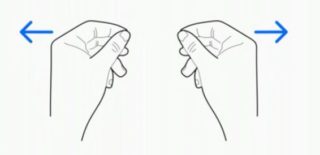
C'est un geste couramment utilisé impliquant les deux mains, composé de deux actions principales. Pour agrandir l'écran, pincez vos doigts sur les deux mains, puis écartez lentement vos mains. A l'inverse, pour dézoomer, faites le même mouvement mais rapprochez vos mains.
Rotation
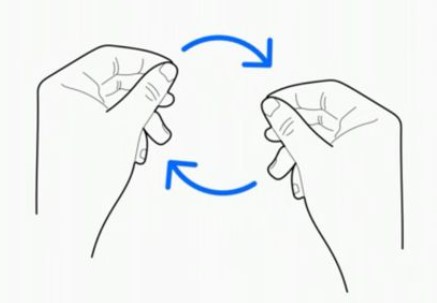
Faire pivoter est l'autre geste à deux mains, et basé sur le plan d'Apple, pincer les doigts ensemble et faire pivoter les mains impliquera de manipuler et de faire pivoter des objets virtuels comme vous le souhaitez.
Les gestes et les mouvements des yeux fonctionneront ensemble de manière fluide et transparente, à l'aide des nombreuses caméras intégrées aux lunettes. Ces caméras surveilleront avec précision la direction de votre regard, rendant la position des yeux essentielle pour cibler des sujets spécifiques par des gestes de la main. Par exemple, lorsque vous concentrez votre regard sur une icône d'application ou un élément à l'écran, il sera ciblé et mis en évidence, vous permettant d'interagir avec lui par un geste.
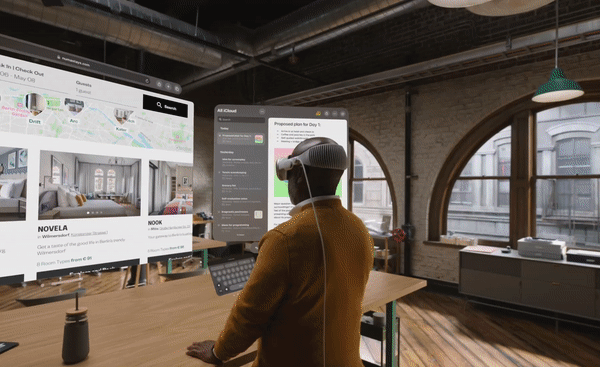
Les gestes de la main ne doivent pas occuper un grand espace ; Vous pouvez simplement mettre vos mains à leur niveau naturel et faire ce que vous voulez. Apple promeut cette pratique et évite la fatigue de mettre la main en l'air. Un petit geste de pincement suffit pour effectuer des tâches qui nécessiteraient normalement un tapotement, car les caméras peuvent surveiller avec précision les mouvements infimes.
Ce que vous voyez vous permet d'identifier et de manipuler des objets proches et éloignés. Et Apple reconnaît les situations dans lesquelles il est préférable d'utiliser des gestes plus larges, c'est-à-dire dans une zone plus large, pour contrôler les objets directement devant vous. Vous pouvez pointer avec tout votre bras et vos doigts pour contrôler un objet. Par exemple, si vous avez une fenêtre de safari juste devant vous, au lieu d'utiliser vos doigts sur vos genoux, vous pouvez tendre la main et balayer vers la droite.
En plus d'utiliser des gestes, les lunettes Apple Vision Pro peuvent reconnaître les mouvements de la main tels que la frappe à l'air. Cependant, ceux qui ont essayé la démo n'ont pas encore eu l'occasion de tester cette fonctionnalité particulière. Les gestes fonctionneront en tandem les uns avec les autres, et si vous voulez créer un dessin, par exemple, vous vous concentrerez sur une zone spécifique de la toile, choisirez un pinceau avec votre main, puis ferez un geste en l'air pour commencer dessin. Si vous déplacez votre regard ailleurs, vous pourrez déplacer le curseur instantanément vers le nouvel emplacement.

Bien qu'Apple ait défini les six gestes de base du système, les développeurs sont libres de concevoir leurs propres gestes pour leurs applications, leur permettant d'effectuer différentes actions. Les développeurs doivent s'assurer que ces gestes personnalisés se distinguent facilement des gestes système et des mouvements de la main couramment utilisés. De plus, ils doivent s'assurer que les gestes assignés peuvent être exécutés de façon répétée sans provoquer de fatigue des mains.
En plus des gestes de la main et des yeux, l'Apple Vision Pro permet la connexion aux claviers, trackpads, souris et contrôleurs de jeu Bluetooth. En plus des outils de recherche vocale et de dictée en option.
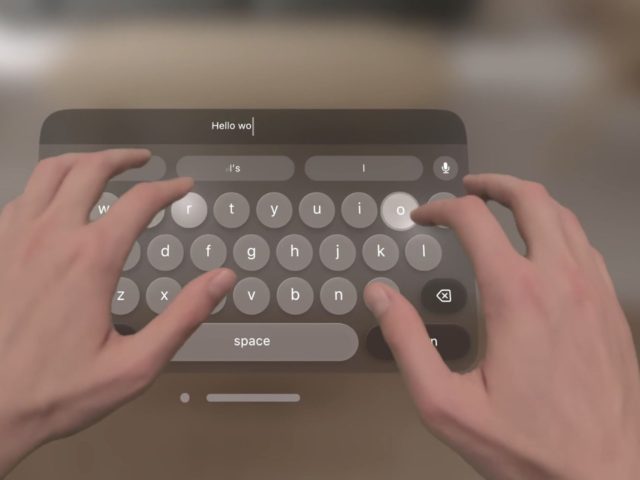
De nombreuses personnes qui ont eu l'occasion de tester les lunettes Apple Vision Pro décrivent systématiquement le système de contrôle comme facile à comprendre sans difficulté et sans nécessiter de formation ou d'éducation approfondie. Il semble que les concepteurs d'Apple l'aient conçu pour fonctionner de la même manière que les gestes multi-touch trouvés sur les iPhones et les iPads, ce qui a conduit à des retours positifs jusqu'à présent.
Source:

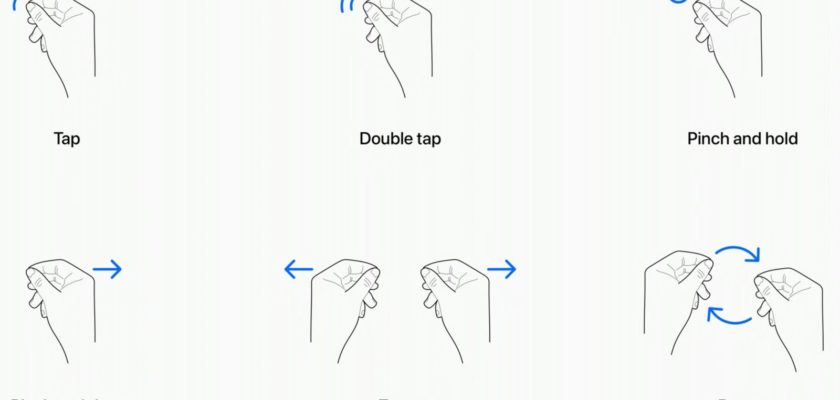
Le like 👍 pour le deuxième commentaire au nom du frère Hisham n'a pas fonctionné malgré de nombreuses tentatives d'appuyer sur le signe 👍 en vain. Puis les choses ont empiré lorsque j'essayais de tester la sélection 👎 pour voir si cela fonctionnait ou non ? Du coup, mon choix négatif a été exaucé, accompagné du parti votant 🎉 Dropping the Confetti 🎊 du haut de la page comme preuve que le lien 👎 fonctionne bien, mais quand j'ai essayé de changer d'avis ça n'a pas marché avec toutes les tentatives de retrait et annule mon vote négatif pour le positif 👍. Merci
Salut Ahmed Al-Hamdani 🙋♂️, Nous nous excusons pour la gêne occasionnée. Il semble y avoir un problème technique avec le système de vote positif 👍 et négatif 👎. Nous allons vérifier et résoudre ce problème dès que possible. Merci de nous avoir signalé ce problème, nous apprécions votre compréhension et votre patience 🙏🎈.
Y a-t-il quelqu'un de vide qui peut faire ces mouvements 🤣
Je te suis depuis des années et je vois que tu es le meilleur site pour les amoureux de l'iPhone
Mais en parlant d'un produit à 3 500 $, comme si n'importe qui d'entre nous pouvait l'acheter, je pense que vous avez raison, d'autant plus qu'il s'agit d'un produit expérimental dont le but est de récolter de l'argent et de connaître la réaction de ses acheteurs.
Merci et Eid Mubarak. Ce sera le début d'une nouvelle révolution dans le monde virtuel, et d'autres entreprises suivront certainement.